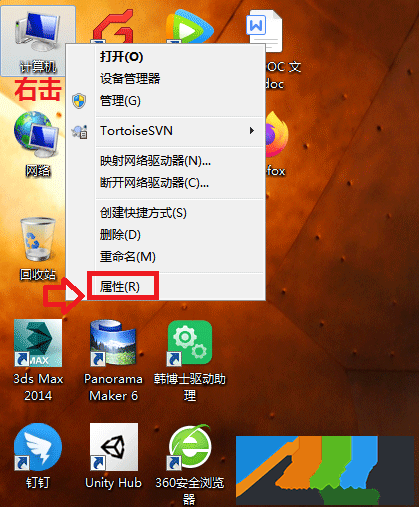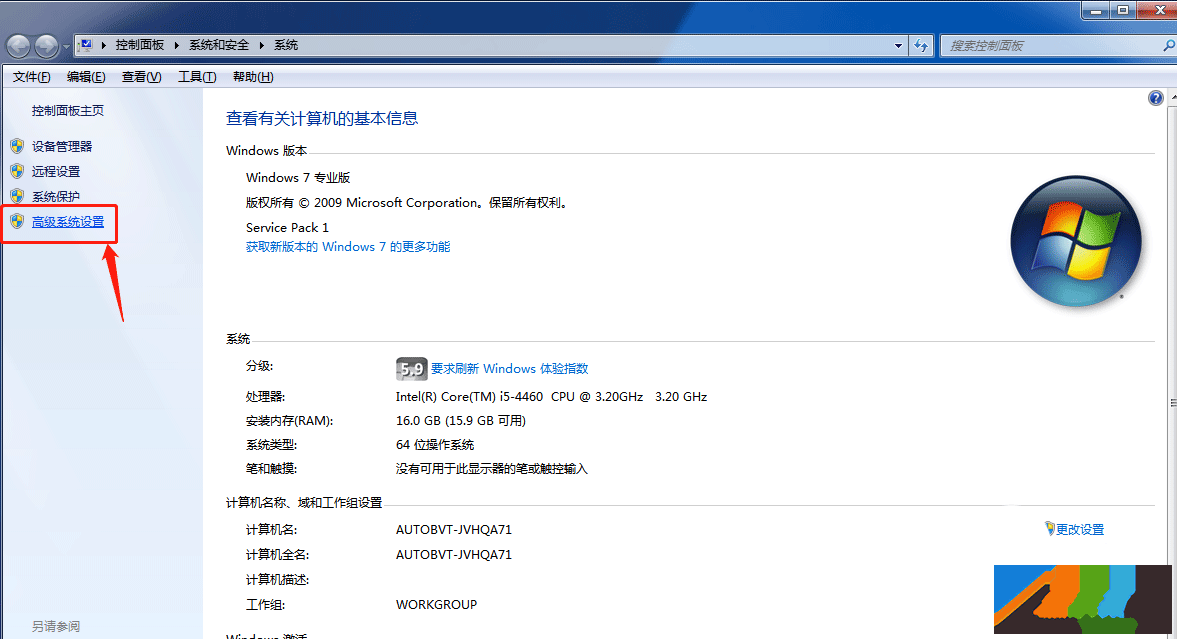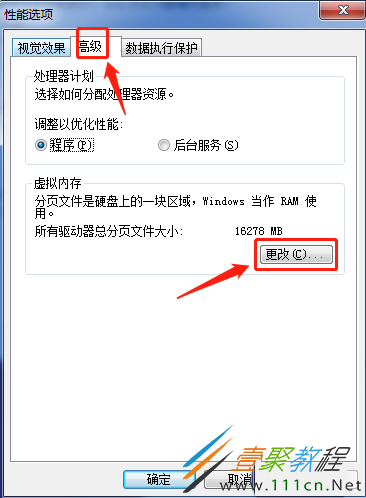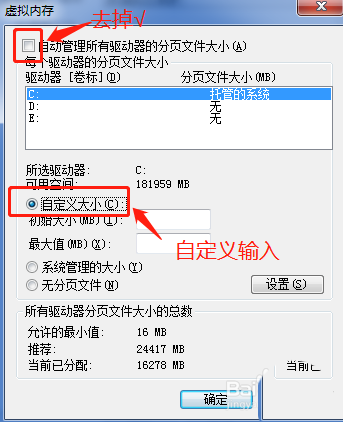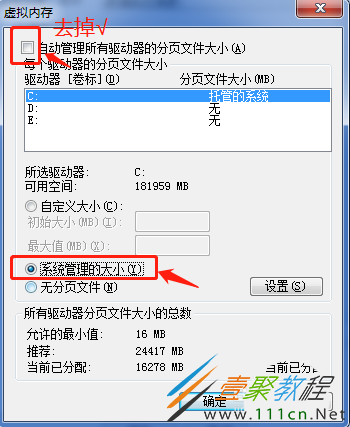最新下载
热门教程
- 1
- 2
- 3
- 4
- 5
- 6
- 7
- 8
- 9
- 10
Win7如何更改缓存空间 Win7更改缓存空间方法
时间:2022-06-30 16:40:56 编辑:袖梨 来源:一聚教程网
Win7如何更改缓存空间?如果缓存空间不足会导致系统运行变慢,或是无法运行某些程序,那么可以更改缓存空间来解决,下面小编给大家分享一下Win7更改缓存空间方法,对此感兴趣的小伙伴们可以来看看。
Win7更改缓存空间方法
1、桌面上右击“计算机”—选择“属性”。
2、然后点击左侧“高级系统设置”。
3、接着点击高级—性能—设置。
4、进入性能设置选项框后点击高级—更改。
方式一:
如果您不懂如何设置大小,直接勾选“自动管理所有驱动器的分页文件大小”,让系统自动设置。
方式二:
自定义设置大小,记得设置前把“自动管理所有驱动器的分页文件大小”前面的√去掉。
方式三:
自定义也可以选择“系统管理大小”。
相关文章
- 哔哩哔哩漫画网页版官网直达-一键畅读哔哩哔哩漫画官网 12-16
- 漫画岛入口在哪 最新漫画岛入口放送 12-16
- 光与影33号远征队符文获取方式:疗愈标记符文效果及获取方式详解 12-16
- 百炼英雄怎么挂机 挂机方式及各等级最优点位攻略 12-15
- 百炼英雄vip礼包码大全 最新可用vip礼包码 12-15
- 光与影33号远征队符文收集:强力复生符文效果及获取方式详解 12-15